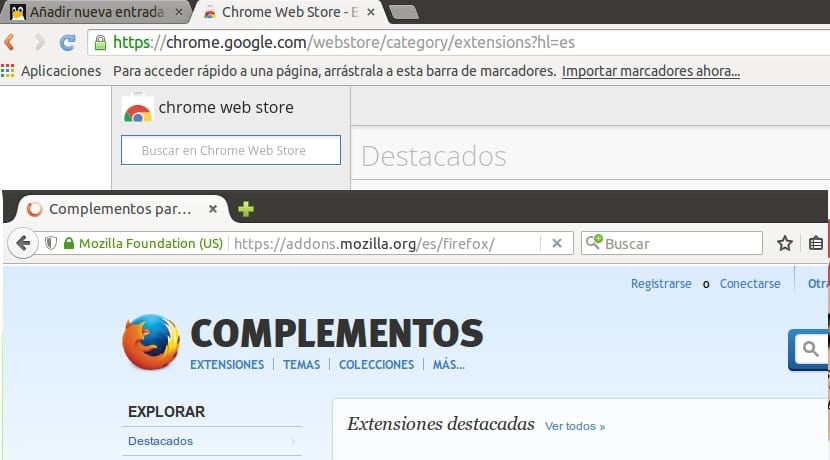
Firefox jest jedna z najpopularniejszych przeglądarek internetowych w sieci, Biorąc pod uwagę to wieloplatformowa przeglądarkaMożemy go używać zarówno na komputerze, jak i na urządzeniach mobilnych. To prawda, że z nowymi aktualizacjami co robiła przeglądarka, ustawiła się w dobrym miejscu.
Dzięki temu zyskał dużą popularność i przekonał wielu, że jest w stanie go używać, w moim przypadku nie jestem wyjątkiem, ale coś, co mi się nie podoba, to to, że zawiera pewne funkcje, które w moim przypadku są nieistotne, a tylko sprawiają, że przeglądarka jest cięższa.
Chociaż jestem zadowolony z dobrej pracy wykonanej za pomocą przeglądarki Firefox Quantum, z osobistego punktu widzenia ma sporo rzeczy do dopracowania.
To jest, gdy mam konflikt, mimo że uważam, że mam wystarczająco dużo zasobów, aby bez problemów korzystać z przeglądarki, jestem jedną z tych osób, które nie lubią ich niepotrzebnych wydatków, jeśli nie jest to coś produktywnego lub to jest naprawdę tam.
Dlatego dzielę się z wami kilkoma konfiguracjami, które możemy wykonać do naszej przeglądarki i móc ją rozjaśnić.
Wyłącz widok do czytania Hello, Pocket i Firefox.
Jedną z pierwszych cech, które uważam za niepotrzebne, jest Widok czytania przeglądarki Z mojego osobistego punktu widzenia ta funkcja powinna być aktywowana tylko na komputerach z ekranami dotykowymi, a jej użycie jest opcjonalne.
Kolejną funkcją jest Hello, za pomocą której możemy nawiązywać połączenia wideo po prostu udostępniając link.
Drugą jest wtyczka Pocket, która zapisuje strony internetowe w przeglądarce Firefox.
I jak mówię w moim przypadku nie zajmuję się żadnymi i posiadanie ich jest naprawdę zbędne, żeby dezaktywować te opcje jest wtyczka do przeglądarki Firefox Pobieramy go z poniższego linku i dezaktywujemy te trzy.
Innym sposobem jest wpisanie w pasku adresu o: config aw wewnętrznej wyszukiwarce wpisujemy kieszeń
A w opcji extensions.pocket.enabled klikamy, aby zmienić na False.
Ogranicz sugestie
Możemy wykonywać wyszukiwania z paska adresu, dzięki czemu zostanie wyświetlona pewna liczba sugestii, ale kiedy w sugestii uwzględnisz przekątną lub punkt, wygląda to tak, jakby to był adres URL, więc jest źle zaimplementowany, ale możemy to ograniczyć z około: config
Wyszukiwanie browser.urlbar.maxRichResults Możemy modyfikować liczbę tych, które chcemy, aby były wyświetlane.
Usuń niepotrzebne rozszerzenia.
Oczywiste jest, że korzystanie z rozszerzeń jest cudowne, ale ich nadużywanie powoduje ładowanie przeglądarki i zużywanie pamięci do bestii, za każdym razem, gdy widzę pełną ich przeglądarkę znajomego, widzę:
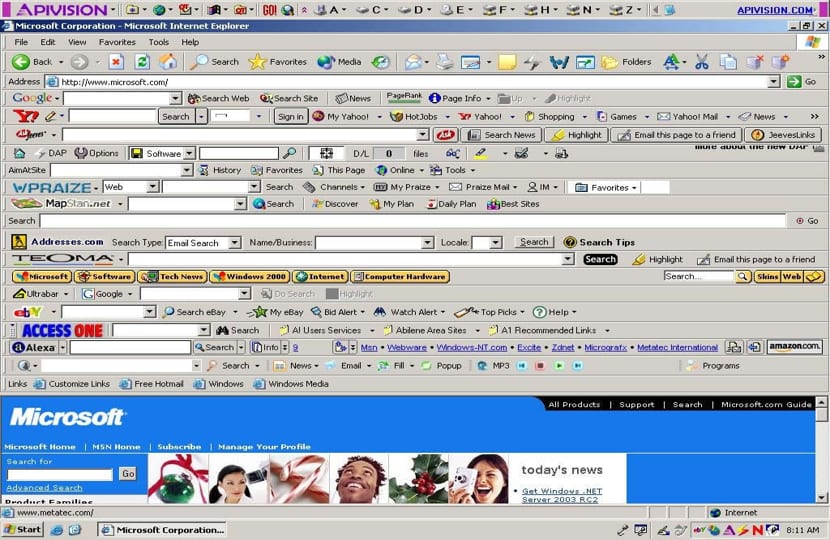
Biorąc pod uwagę, że potrzeby są tutaj zróżnicowane, nie wchodzę zbytnio w to.
Niepotrzebne animacje
Te animacje wykorzystują zasoby zespołowe, więc z mojej perspektywy nie są praktyczne,
Aby je dezaktywować również w ustawieniach szukamy następujących: toolkit.cosmeticAnimations.enabled i zmieniamy wartość na false
Popraw wykorzystanie pipelininy
Firefox korzysta z tego trybu kilkakrotnie wraz z przeglądarką składaj wiele próśb, zanim na nie odpowieszKrótko mówiąc, podczas przeglądania strony internetowej zawiera ona arkusze stylów CSS, pliki js, html i inne.
Dzięki Pipelining skracamy czas ładowania stron, chociaż działa tylko na serwerach obsługujących tę funkcję.
Aby to zrobić, musimy po prostu wykonać następujące czynności w about: config szukamy rurociągów "i opcji"network.http.pipelining„Ta wartość musi być prawdziwa, jeśli nie, zmień ją, teraz musimy wyszukać:
network.http.pipelining.maxrequests ustawiona wartość = 8 (może wynosić od 1 do 8, domyślnie 4)
network.http.proxy.pipelining ustaw wartość = true (dotyczy tylko sytuacji, gdy używasz serwera proxy)
Sprawdź następujące klucze:
sieć.http.keep-alive To musi być prawda, aby rurociąg działał.
sieć.http.wersja Aby rurociąg działał, musi wynosić 1.1.
Zwolnij pamięć, minimalizując
Możemy sprawić, że Firefox zmniejszy zużycie pamięci, minimalizując przeglądarkę. W tym celu zmieniamy wartość config.trim_on_minimize a prawdziwy.
Użyj pliku user.js
Jeśli używasz szybkiego połączenia, Firefox nie wykorzystuje go w pełni, ponieważ wciąż są tacy, którzy nadal używają połączeń telefonicznych, dlatego udostępniam konfigurację tego pliku dla obu sytuacji. Musimy pobrać następujący plik zip, który nam udostępniają, i umieścić go w Twoim folderze profile.
Ten post jest dla mnie świetny.
Przede wszystkim dzięki za post.
Mam kilka folderów „profili” w systemie. Czy możesz mi powiedzieć, do którego folderu powinienem skopiować plik user.js?
Zignoruj artykuł, to sztuczki dla starszych wersji Firefoksa, a nie dla najnowszych
Niektóre opcje, te drugie, w efekcie nie są dostępne w aktualnych wersjach. Ale nie jestem też przyjacielem dodatkowych animacji ... więc to świetna rzecz dla samego siebie.